Tutorial:
Untertitel in allen Sprachen
Wie man Untertitel auf YouTube in beliebigen Sprachen haben kann
YouTube hat eine wirklich coole Funktion, mit der du die Untertitel meiner Videos automatisch in zahllosen Sprachen der Welt anzeigen lassen kannst.
Bitte beachte:
Auf meiner Website werden zurzeit alle Videos werbefrei von Vimeo gestreamt und nicht von YouTube. Um die automatische Untertitel-Übersetzung zu nutzen, kannst Du das Video auf meinem YouTube-Kanal dhyanmikael-de (deutsch) oder dhyanmikael-en (englisch) ansehen.
In Kürze wird dies auch direkt hier auf meiner Website möglich sein.
Die automatische Untertitel-Übersetzung auf YouTube basiert auf den Untertiteln der Originalsprache, die von mir sorgfältig korrigiert werden. Daher ist die Qualität der automatischen Übersetzungen erstaunlich gut.
Stolperfalle: 2-stufiger Prozess
Im Grunde ist es sehr einfach, die automatische Übersetzung der Untertitel eines YouTube-Videos einzuschalten. Es gibt jedoch ein kleines, verwirrendes Detail, denn das Ganze geschieht in 2 Stufen:
-
Vorhandene Untertitel des Videos einschalten. In diesem ersten Schritt wird die Option zur automatischen Übersetzung noch nicht angezeigt.
-
Nun noch einmal in die Untertitel-Einstellungen wechseln. Erst jetzt – weil bereits eine Untertitelsprache aktiv ist – wird die Option zur automatischen Übersetzung angezeigt.
Um dies zu veranschaulichen, habe ich eine kurze Videoanleitung vorbereitet. Weiter unten gibt es außerdem eine schriftliche Schritt-für-Schritt-Anleitung mit Bildern.
Video-Anleitung
Hier ein kurzes Video (1:16), in dem ich zeige, wie leicht es ist, im YouTube-Player die automatische Untertitel-Übersetzung einzuschalten:
Schritt-für-Schritt-Anleitung
)
1. Einstellungen öffnen
Im YouTube-Player auf das Zahnrad-Symbol klicken oder tippen, um die Einstellungen des Video-Players zu öffnen. Die Screenshots stammen von der Desktop-Version. Auf dem Handy sehen die Einstellungen ein wenig anders aus.
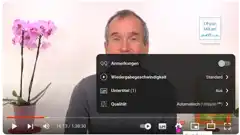)
2. Untertitel-Einstellungen öffnen
Im Einstellungs-Menü auf "Untertitel" klicken oder tippen, um die verfügbaren Untertitelsprachen anzuzeigen. Die Zahl in Klammern hinter dem Wort "Untertitel" weißt daraufhin, dass es in diesem Fall Untertitel in einer Sprache gibt.
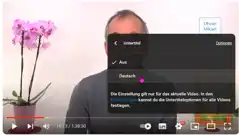)
3. Sprache wählen
Jetzt sind die Untertitelsprachen sichtbar, in diesem Fall "Deutsch". Auf "Deutsch" klicken oder tippen, um Untertitel in deutscher Sprache einzuschalten.
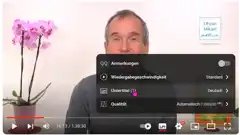)
4. Untertitelmenü erneut öffnen
Die Untertitel werden nun in deutscher Sprache angezeigt. Nun muss das Untertitel-Menü erneut geöffnet werden, um die automatische Übersetzung einzuschalten.
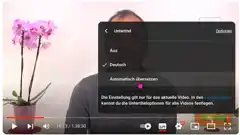)
5. Übersetzen einschalten
Erst jetzt ist die Option für "Automatisch übersetzen" sichtbar. Diese anklicken oder antippen, um die Sprachauswahl zu öffnen.
)
6. Untertitelsprache auswählen
Nun werden die zahlreichen verfügbaren Untertitelsprachen angezeigt. Durch Klick oder Tapp die gewünschte Sprache auswählen.
)
7. Fertig!
Nun werden die übersetzten Untertitel angezeigt, in diesem Beispiel auf lateinisch.
